电脑网卡驱动怎么看 Win10网卡驱动的存放位置在哪里
更新时间:2024-01-04 10:04:58作者:jiang
如今电脑已经成为我们生活中不可或缺的一部分,而其中的网卡驱动更是保证网络连接顺畅的重要元素之一,对于许多人来说,Win10的网卡驱动存放位置却常常成为一个困扰。我们应该如何找到这个关键的存放位置呢?接下来我们将一起探讨Win10网卡驱动的存放位置,帮助大家更好地解决这一问题。
具体步骤:
1.WIN+R打开运行对话框。
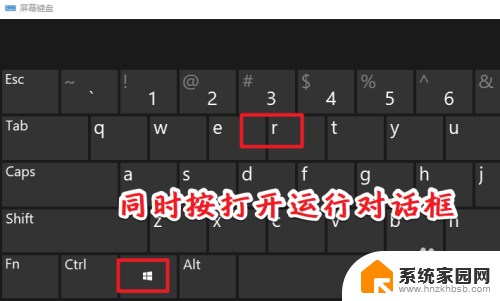
2.输入devmgmt.msc,打开任务管理器。
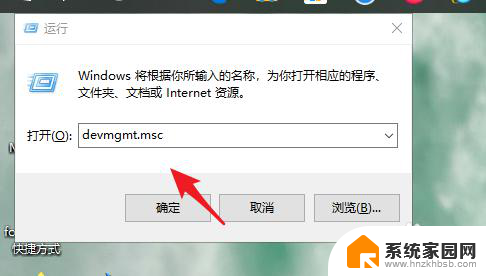
3.点网络适配器。
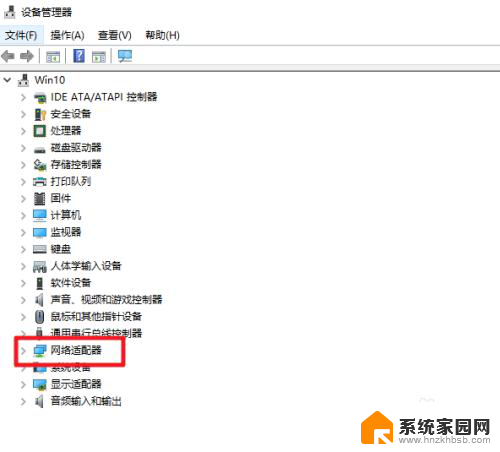
4.在设备上右键属性。
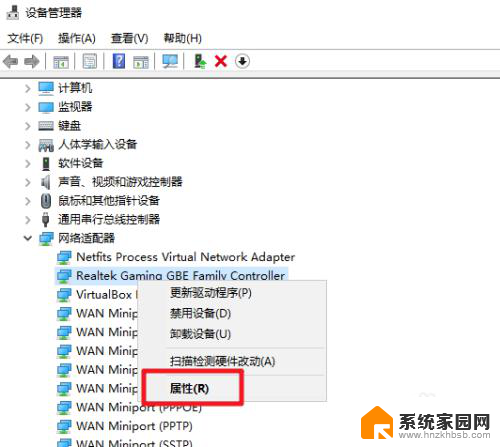
5.驱动选项卡,点驱动程序详细信息。
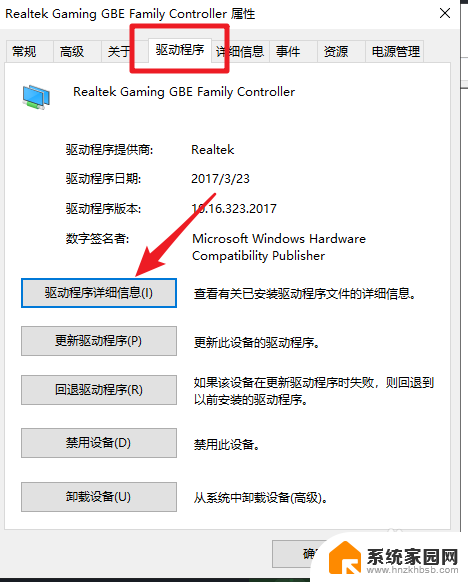
6.之后就可以看到网卡的驱动程序所在位置了。
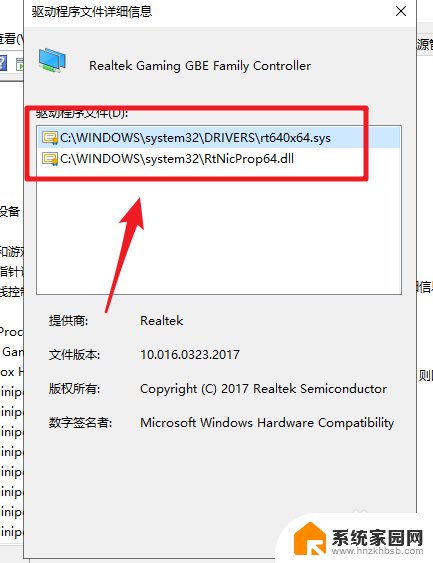
以上就是电脑网卡驱动如何查看的全部内容,如果还有不清楚的用户,可以参考以上步骤进行操作,希望对大家有所帮助。
电脑网卡驱动怎么看 Win10网卡驱动的存放位置在哪里相关教程
- 电脑的显卡驱动在哪里打开 win10如何检查显卡驱动更新
- 网卡驱动怎么删除 win10如何彻底卸载网卡驱动
- win10网卡驱动卸载不掉 win10如何卸载有线网卡驱动
- win10卸载网卡驱动 Win10如何完全卸载网卡驱动
- win10ltsc网卡驱动 Win10网卡驱动如何下载
- w10主板驱动在哪里看 WIN10电脑驱动怎么查看
- 电脑麦克风驱动在哪里 如何在Win10中查看声音驱动
- 笔记本无线网卡驱动卸载 如何在Win10上卸载无线网卡的驱动程序
- 怎么看显卡驱动是否兼容 Win10显卡驱动更新方法
- win10设备管理器无线网卡 Win10无线网卡驱动丢失怎么处理
- win10和win7怎样共享文件夹 Win10局域网共享问题彻底解决方法
- win10系统还原开机按什么键 电脑一键还原快捷键
- 怎么把一键锁屏添加到桌面 Win10系统桌面右键菜单锁屏快捷功能添加教程
- 打印机共享无法保存设置 win10共享打印机提示无法保存设置怎么解决
- win10电脑控制面板在哪里? win10系统控制面板怎么打开
- 电脑横屏怎么调成竖屏显示 win10怎么调整电脑屏幕方向
win10系统教程推荐
- 1 win10和win7怎样共享文件夹 Win10局域网共享问题彻底解决方法
- 2 win10设置桌面图标显示 win10桌面图标显示不全
- 3 电脑怎么看fps值 Win10怎么打开游戏fps显示
- 4 笔记本电脑声音驱动 Win10声卡驱动丢失怎么办
- 5 windows查看激活时间 win10系统激活时间怎么看
- 6 点键盘出现各种窗口 如何解决Win10按键盘弹出意外窗口问题
- 7 电脑屏保在哪里调整 Win10屏保设置教程
- 8 电脑连接外部显示器设置 win10笔记本连接外置显示器方法
- 9 win10右键开始菜单没反应 win10开始按钮右键点击没有反应怎么修复
- 10 win10添加中文简体美式键盘 Win10中文输入法添加美式键盘步骤